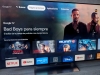Recientemente, Google TV dio a conocer que daría 50 canales de televisión en vivo sin cobrar ni un solo peso, no obstante, para tener este sistema operativo se debe hacer uso de un dispositivo extra, por lo que en esta nota te diremos cómo tener Google TV gratis.
Antes que nada, te explicaremos qué es Google TV y las alternativas que existen para disfrutar de sus novedosas herramientas de entretenimiento y, sobre todo, los 50 canales de tv sin costo alguno.
¿Qué es Google TV?
En primer lugar, hay que aclarar que pese a que nació como Google TV, el sistema operativo del buscador más popular del mundo evolucionó y, a día de hoy, se conoce como Android TV.
Fue en octubre de 2010 cuando Google, junto con Intel, Sony y Logitech, lanzó en televisores inteligentes un sistema operativo que integraba el sistema operativo Android 3.0/3.2 y el navegador web Google Chrome, cuyo objetivo era crear una superposición de televisión interactiva sobre los sitios de video en línea existentes para incluir una interfaz de usuario de 10 pies, ello haciendo posible que se cree una experiencia de smart tv.
Cómo tener Google TV gratis
Para tener Google TV las dos alternativas más populares son: por un lado, comprar una smart tv con Google o Android TV, y, por otro lado, adquirir el Google Chromecast, ya sea el 4K o el HD.
Ahora bien, si quieres disfrutar de los 50 canales de tv en vivo que ofrece Google TV sin pagar por un dispositivo para tener el sistema operativo en tu televisión, afortunadamente existe una alternativa que te permite hacerlo.
Para disfrutar de los beneficios que da Google TV sin gastar ni un peso, solamente se requiere una computadora, funcione con el sistema operativo que sea, y descargar en el dispositivo un emulador de Android Studio.
Descargando en tu PC, sea Windows, macOS o Linux, es posible probar todas las funcionalidades que ofrece Google TV, incluyendo, por su puesto, los 50 canales gratis de TV en vivo. Todo lo anterior en forma de una ventana flotante.
Una vez que descargues el emulador, tendrás que aceptar los términos y comenzar el proceso para ejecutar Google TV en la computadora. Tras ello, se abrirá una pantalla en la que tendrás que seleccionar "No importar cambios" y, luego, elegir "Projects" y "More options", lo cual aparece en la parte inferior de la pantalla.
Después, tendrás que hacer click en el menú desplegable y pulsar en "Create virtual device", luego de lo cual aparecerá una nueva pantalla en la que deberás seleccionar, de nueva cuenta, "Create virtual device". Después, un panel aparece, y en la zona izquierda tendrás que elegir la categoría "TV".
Una vez concretado lo anterior, se cargará el emulador en una ventana flotante con la resolución que hayas escogido, para posteriormente pulsar sobre "Netx". Una ventana avisará que se están descargando todos los elementos necesarios, tras lo cual debes elegir la imagen que quieres cargar de Google TV. Para que cargue la última versión disponible de este sistema, deberás escoger la letra "R" y pulsar "Netx". Deja la configuración de la pantalla marcada en formato apaisado "Landscape", y haz click en "Finish".
Después de todo lo anterior, solo debes pulsar en un pequeño ícono con forma de triangulo "Play" en el que debes apretar y la emulación de Google TV se comenzará a ejecutar en la computadora. Luego, únicamente debes añadir la cuenta con la que quieres usar Google TV.
Siguiendo los anteriores pasos podrás tener Google TV sin comprar una smart tv o un Chromecast, y con ello disfrutarás de los 50 canales de tv completamente gratis que ofrece el sistema operativo. Aunque debes tener en claro que solo podrás probar el servicio por un tiempo.